7 correctifs pour le logiciel AMD Adrenalin qui ne fonctionne pas ou ne souvre pas

Vous êtes confronté au problème du logiciel AMD Adrenalin qui ne fonctionne pas ou ne s
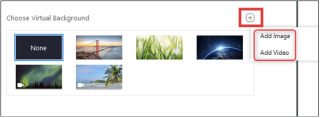
Vous pouvez facilement changer l'arrière-plan lorsque vous êtes en vidéoconférence sur Zoom , Cisco Webex , Skype , Blue Jeans , Microsoft Teams
La nouvelle épidémie de coronavirus, alias COVID-19, a contraint beaucoup plus de personnes à travailler à domicile ces jours-ci. Bien que travailler à distance puisse sembler très simple, mais en même temps, il est essentiel de rester professionnel même si votre environnement ne se ressemble pas.
Découvrez cette vidéo tristement célèbre qui démontre; il y a toujours une chance d'être embarrassé lors d'une visioconférence depuis chez soi. Réalisez simplement ce que ressent ce père dont les enfants sont entrés dans la pièce alors qu'il était en direct avec une interview vidéo de la BBC !
Mais s'il vous arrive d' utiliser Zoom pour des réunions en ligne , vous pouvez masquer votre environnement désordonné avec un arrière-plan virtuel. Cela ajoute une touche professionnelle et cache le désordre autour de vous. Ainsi, au lieu de retirer les jouets du sol ou de déplacer cet énorme tas de vêtements sur votre lit, profitez de la fonction d'arrière-plan virtuel de Zoom pour cacher le vrai désordre derrière vous.
Changez votre arrière-plan pendant les appels de vidéoconférence
Les programmes de vidéoconférence Zoom sont l'une des solutions les plus populaires pour les employés de bureau de nos jours. Vous devriez tirer le meilleur parti de ses excellents outils qui peuvent rendre votre prochain appel vidéo transparent et professionnel .
Voici comment vous pouvez transformer votre espace de travail en désordre à la maison en quelque chose de professionnel :
ÉTAPE 1- Si vous lisez ceci, il est probable que vous ayez déjà installé l'application Zoom sur votre appareil, sinon, vous pouvez suivre ce lien pour télécharger Zoom.
ÉTAPE 2 - Une fois que vous avez configuré l'application Zoom, lancez le programme de vidéoconférence et appuyez sur l'option Paramètres, c'est comme une icône d'engrenage, située dans le coin supérieur droit de votre fenêtre.
ÉTAPE 3- Dans le volet gauche de la fenêtre Paramètres, choisissez l'option « Arrière-plan virtuel ».
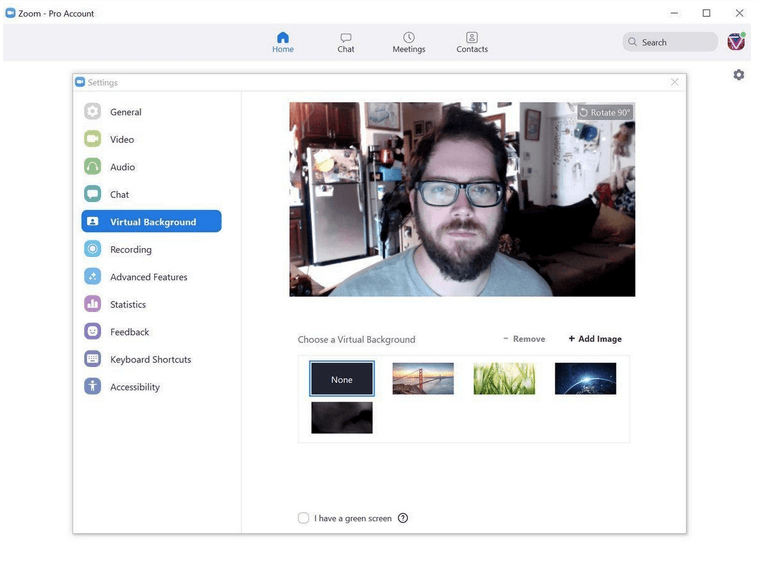
ÉTAPE 4 - Dès que vous sélectionnez l'option, un aperçu de l'écran de votre arrière-plan actuel apparaîtra devant vous avec une option « Rotation à 90 degrés ».
ÉTAPE 5 - Juste en dessous de l'aperçu de l'écran, vous pouvez observer une sélection limitée d'arrière-plans virtuels parmi lesquels choisir. Vous verrez également des options telles que - "J'ai un écran vert" et "Miroir ma vidéo".
Si vous prenez l' appel vidéo avec un mur blanc derrière, choisissez la première option pour améliorer considérablement la qualité de l'arrière-plan virtuel défini. Vous pouvez choisir cette dernière option pour mettre en œuvre ce qu'elle dit, refléter la vidéo.
ÉTAPE 6- Choisissez l'arrière-plan virtuel de votre choix et apparaîtra instantanément comme arrière-plan.
Meilleure partie? Si, d'une manière ou d'une autre, vous n'êtes pas satisfait des options de création d' arrière-plans virtuels de l'application Zoom , vous pouvez sans aucun doute modifier l'image d'arrière-plan avec quelque chose de votre choix.
ÉTAPE 7 – Pour ajouter votre arrière-plan virtuel préféré, cliquez sur l'icône (+) dans la même fenêtre de sélection d'arrière-plan virtuel. Dans la fenêtre contextuelle rapide, choisissez l'option « Ajouter une image » ou « Ajouter une vidéo ».
ÉTAPE 8- Vous serez maintenant dirigé vers l'explorateur de fichiers, ou si vous utilisez un Mac, vous serez dirigé vers le Finder. Naviguez simplement jusqu'à l'emplacement où la toile de fond souhaitée est stockée.
ÉTAPE 9- Sélectionnez l'image ou la vidéo de votre choix et cliquez sur le bouton Ouvrir.
ÉTAPE 10- Le fichier multimédia sélectionné sera automatiquement appliqué. Assurez-vous simplement que l'image que vous utilisez a une haute résolution afin qu'elle ne nuise pas à la qualité lors de votre réunion en ligne ou de votre appel de visioconférence .
Comment masquer votre arrière-plan pendant les réunions Zoom sur iPhone
Eh bien, le processus est assez simple pour définir l'arrière-plan virtuel pendant que Zoom appelle à l'aide d'un appareil iPhone; Tout ce que tu dois faire est:
ÉTAPE 1- Lancez l'application Zoom sur votre appareil iOS et appuyez sur le bouton Plus.
ÉTAPE 2- Appuyez sur le bouton Arrière-plan virtuel et choisissez parmi les échantillons gratuits fournis par l' application de vidéoconférence Zoom . Les options sont beaucoup trop limitées sur iPhone par rapport à la version de bureau Zoom. Cependant, vous pouvez toujours définir l'arrière-plan personnalisé de votre choix !
ÉTAPE 3 - Par défaut, l'arrière-plan virtuel nouvellement défini reste le même pour chaque réunion Zoom que vous rejoindrez à l'avenir. Ainsi, chaque fois que vous souhaitez modifier le paramètre pour les réunions à venir, procédez comme suit.
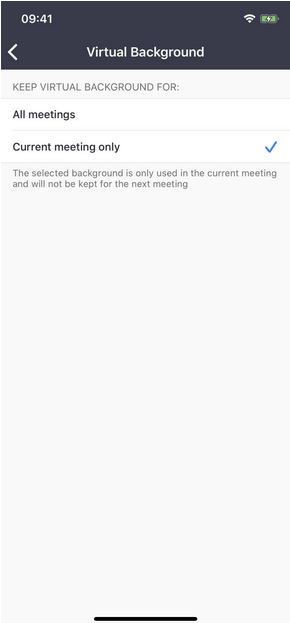
C'est ça. Vous avez maintenant un arrière-plan virtuel dans l' application de réunion Zoom !
Vous recherchez plus d'options d'arrière-plan virtuel ?
Eh bien, l' application de réunion Zoom est indéniablement le choix le plus préféré et le plus populaire pour organiser des réunions en ligne, des discussions de groupe et d'autres collaborations professionnelles. Cependant, quelques autres outils de chat vidéo offrent la possibilité de définir des arrière-plans virtuels et de masquer le désordre autour de vous lors d'une conférence téléphonique .
Pour masquer votre arrière-plan pendant les réunions virtuelles à l'aide de Skype :
Pour masquer votre arrière-plan pendant les réunions virtuelles à l'aide de Cisco Webex :
Pour masquer votre arrière-plan lors de réunions virtuelles en utilisant des jeans bleus :
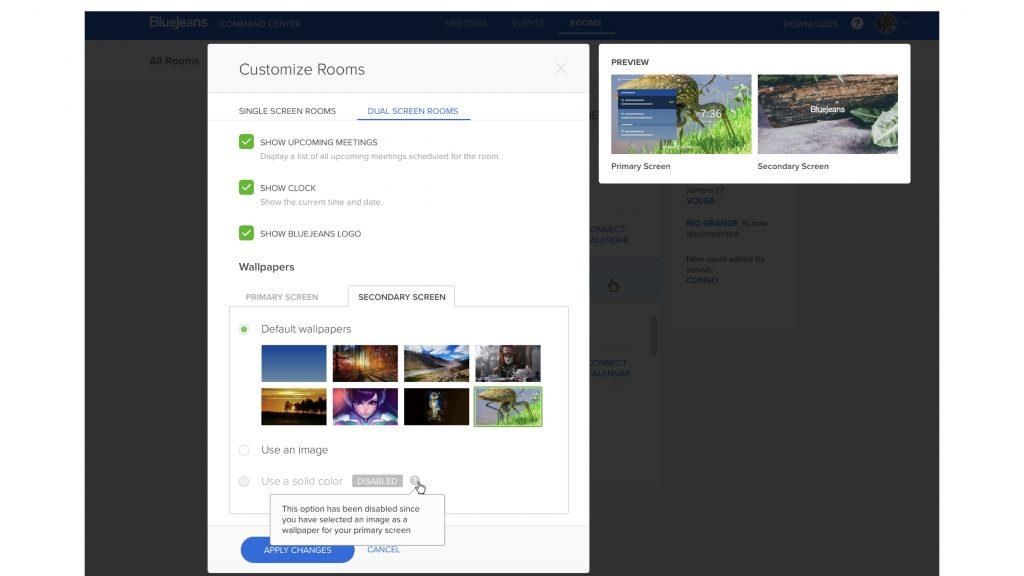
Pour masquer votre arrière-plan pendant les réunions virtuelles à l'aide de Microsoft Teams :
Conclure
Ainsi, la prochaine fois que vous vous retrouverez à assister à un appel vidéo rapide, masquez votre arrière-plan réel avec des thèmes prédéfinis à l'aide de l' application de visioconférence Zoom . Alors, quelle application de visioconférence utilisez-vous pour organiser des réunions en ligne ? Laissez un commentaire ci-dessous et faites-le nous savoir!
Vous êtes confronté au problème du logiciel AMD Adrenalin qui ne fonctionne pas ou ne s
Pour corriger l
Apprenez à maîtriser le chat Zoom, une fonctionnalité essentielle pour les visioconférences, avec nos conseils et astuces.
Découvrez notre examen approfondi de l
Découvrez comment récupérer votre Instagram après avoir été désactivé en suivant nos étapes claires et simples.
Découvrez comment savoir qui a consulté votre profil Instagram avec nos solutions pratiques. Sauvegardez votre vie privée tout en restant informé !
Apprenez à créer des GIF animés facilement avec votre Galaxy S22. Découvrez les méthodes intégrées et des applications pratiques pour enrichir votre expérience.
Découvrez comment changer la devise dans Google Maps en quelques étapes simples pour mieux planifier vos finances durant votre voyage.
Microsoft Teams s
Vous obtenez l








